É normal que depois de um tempo de uso, nosso Smartphone começa a ficar lento e dar aqueles engasgos irritante.
Essas dicas agora vão ajudar a deixar seu Moto G tinindo novamente.
Compre a nova linha moto G com super desconto
Reinicializando o aparelho travado
Passo 1. Pressione o botão “Ligar/Desligar” e botão “Diminuir Volume” no seu Moto G entre 10 e 20 segundos.
O aparelho será reiniciado e seguirá a sequência normal de inicialização. Nenhum dado será perdido;
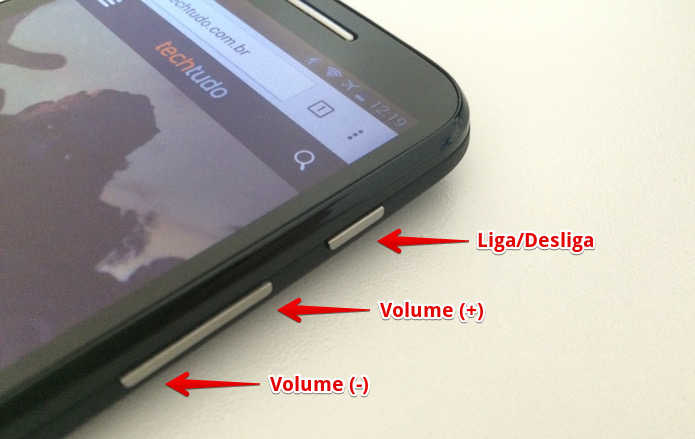 Botões característicos da linha Moto
Botões característicos da linha Moto
Restaurando configurações de fábrica
Se o seu Moto G vive apresentando travamentos, uma forma de tentar resolver o problema é restaurando as configurações.
A dica também é útil, caso você queira vender o aparelho.
Com o procedimento, seus dados pessoais serão removidos e todos os ajustes voltarão ao padrão de fábrica.
Antes de continuar, porém, é importante fazer um backup dos dados.
Passo 1. Acesse as configurações do Android e toque em “Fazer backup e redefinir”;
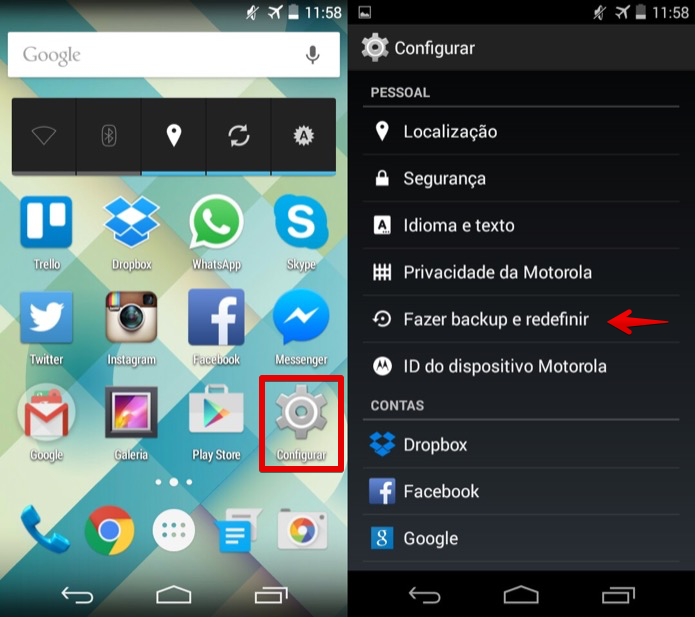 Acesse as configurações de backup e restauração
Acesse as configurações de backup e restauração
Passo 2. Toque em “Restaurar dados de fábrica” e, em seguida, toque em “Restaurar telefone”.
Por fim, resta aguardar até que o aparelho seja restaurado às configurações de fábrica;
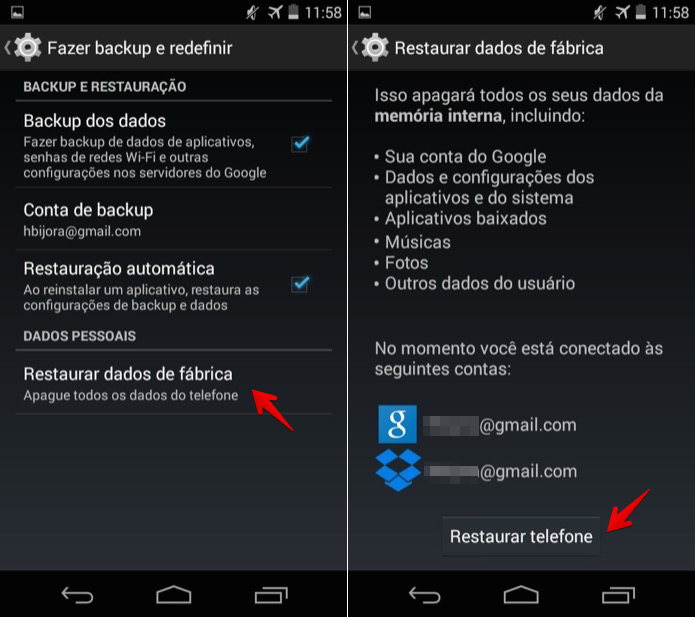 Restaurando configurações do Android aos ajustes de fábrica
Restaurando configurações do Android aos ajustes de fábrica
Restaurando aparelho travado
Caso o seu aparelho esteja travando e você não consiga realizar o processo descrito acima, a dica é fazer uma ‘restauração externa’.
Para isso, basta usar os botões de “Desligar/Ligar” e “Volume” para acessar as opções avançadas de inicialização do Android e restaurar as configurações de fábrica.
Assim como o método anterior, esse procedimento apaga todos os seus dados pessoais e ajustes.
Passo 3. Desligue o telefone.
Feito isso, pressione o botão “Diminuir Volume” por dois ou três segundos.
Em seguida, pressione a tecla “Ligar/Desligar” por alguns segundos e depois solte as duas;
Passo 4. Use a tecla “Diminuir Volume” para selecionar a segunda opção, “Recovery” (recuperação), e pressione “Aumentar Volume” para selecioná-la;
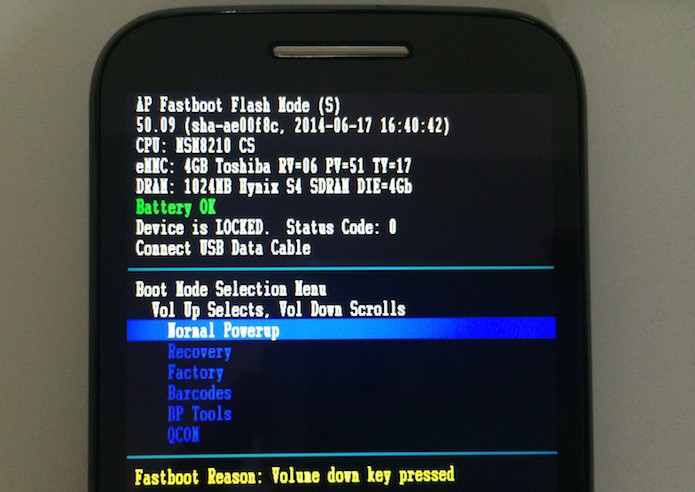 Menu de inicialização avançada do Android (Foto: Reprodução/Helito Bijora)
Menu de inicialização avançada do Android (Foto: Reprodução/Helito Bijora)
Passo 5. Você verá na tela do aparelho a imagem do robô do Android com um ícone de exclamação.
Pressione o botão “Aumentar Volume” entre 10 e 15 segundos.
Em seguida, toque e solte imediatamente o botão “Liga/Desliga”;
Passo 6. Nas configurações de recuperação do Android, selecione a opção “wipe data/factory reset”.
Para isso, use o botão “Diminuir Volume” para ir até o item e pressione “Ligar/Desligar para pressioná-lo”;
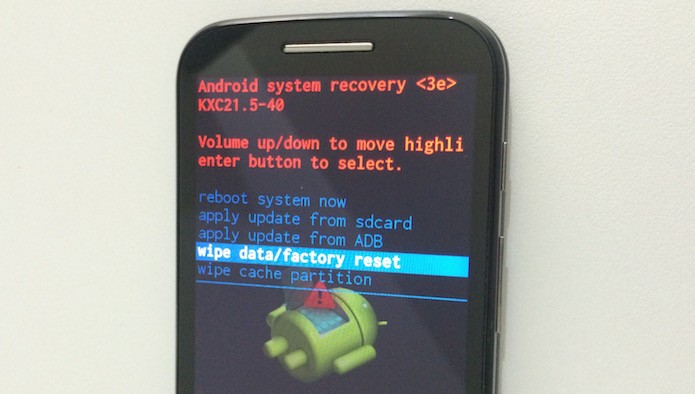 Restaurando configurações de fábrica do Android
Restaurando configurações de fábrica do Android
Passo 7. Por fim, use os botões de volume para selecionar a opção “Yes – delete all user data” e pressione a tecla “Liga/Desliga”.
Feito isso, resta aguardar até que o celular seja formatado e restaurado aos ajustes de fábrica.
Quando terminar, pressione o botão “Liga/Desliga” para reiniciar.
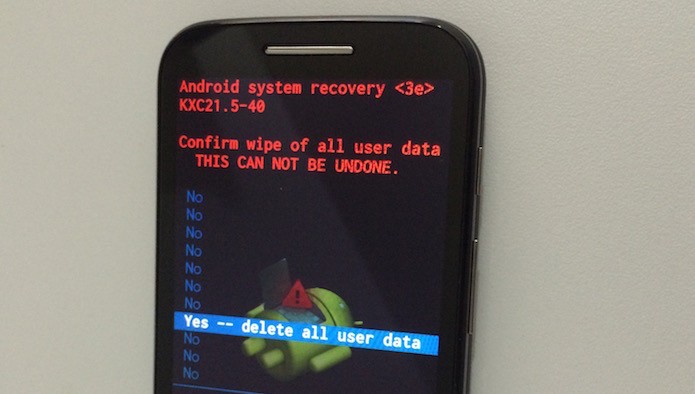 Restaurando configurações de fábrica do Android
Restaurando configurações de fábrica do Android

